- 在女人上面怎么成为真正的男人 1个简单易行的方法揭秘 男人必看! 帮助用户解决问题
- Leawo 藍光到 DVD 轉檔器能以超越同業 6 倍的速度,將藍光內容轉換為 DVD 光碟 光碟複製為光碟/ISO檔
- Leawo 藍光轉檔器支援將藍光影片轉換為 MKV、MP4、AVI 等 180+ 種格式 光碟複製為光碟/ISO檔
- Leawo 藍光播放器 支援多種格式,包括 DVD、藍光與 4K UHD 藍光 光碟複製為光碟/ISO檔
- CleverGet:多合一線上影片下載工具 光碟複製為光碟/ISO檔
- Leawo 藍光 Cinavia 消除器的核心功 光碟複製為光碟/ISO檔
- 影片燒錄 DVD:如何將 MP4 影片燒錄到 DVD? 光碟複製為光碟/ISO檔
- 複製與備份藍光/DVD 光碟,並支援多種輸出格式與複製模式 视频转换器
- Leawo 影片轉檔器終極版(Prof. Media DVD 媒體包) 光碟複製為光碟/ISO檔
- 如何替换GIF图片中的广告或LOGO,添加自己的个性化标签,让你的GIF更具创意! 视频转换器
- 如何解除视频的隔行扫描,隔行扫描将每一帧分为两场,分别扫描奇数行和偶数行 视频转换器
-
傻瓜视频制作软件 给视频做成怀旧老电影效果:
http://www.leawo.cn/space-756442-do-thread-id-37601.html
给视频加动态LOGO水印 控制LOGO显示时间
狸窝 复制 收藏 保存到桌面 快速找教程方案 反馈需求 社会主义核心价值观 在线客服 马上注册 升级VIP
在土豆或者优酷网上看视频的时候,大家有没有发现土豆或者优酷上面的的LOGO一会儿出现在视频的右上角,一会儿出现在视频的左下角位置,这样的效果我们能不能也用狸窝软件来制作呢?答案是肯定的。小编就来教大家如何给视频加动态水印并可以随意控制其显示的时间。
给视频加动态图片(LOGO) 水印:
http://www.leawo.cn/space-627-do-thread-id-36046.html
准备工具: powerpoint2010(这个PPT版本很赞,下载:http://www.leawo.cn/ND_upload.php?do=info&id=88),狸窝PPT转换器(最专业的PPT转换工具,下载:http://www.leawo.cn/space-627-do-thread-id-13049.html)
先启动powerpoint2010,导入我们的视频文件,导入方法如图:选择PPT菜单栏中的“插入”——“视频”——来自“文件中的视频”打开视频文件到powerpint上。这里注意:一般office powerpoint支持添加的视频格式有限,一般可以是asf、wmv、avi、mp4、mpeg等格式:
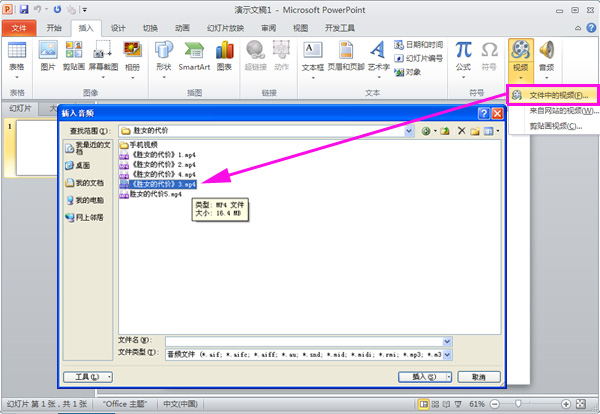
右击添加后的视频文件,选择快捷菜单:大小与位置:
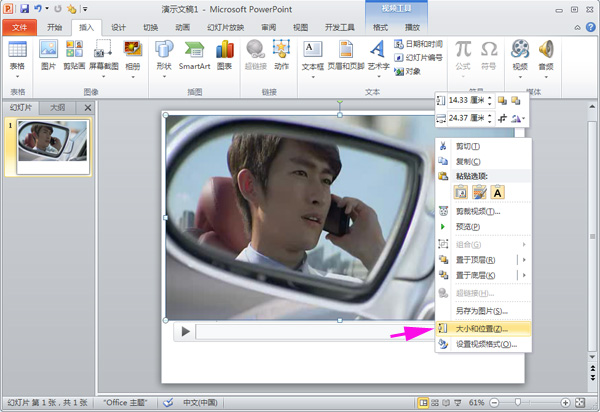
把视频原始尺寸记住:高度:7.41厘米 宽度:13.55厘米,如图:
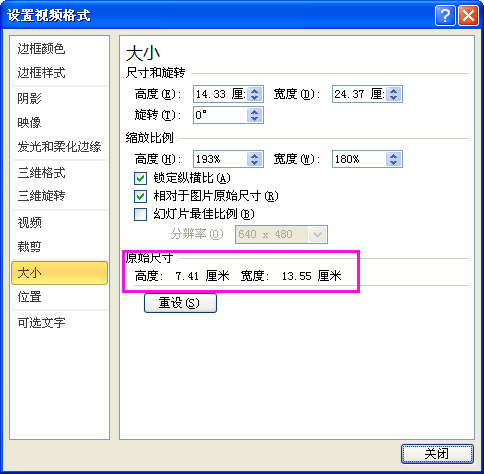
返回幻灯片窗口上,我们来设置幻灯片的页面大小与视频的尺寸一致:PPT菜单栏中的“设计”——“页面设置”——在打开的页面设置窗口中把幻灯片的高度与宽度设置为:高度:7.41厘米 宽度:13.55 厘米

确定后回到幻灯片,再一次右击视频文件打开菜单“大小与位置”,这一次,我们只需要点击“重设”按钮即可啦:
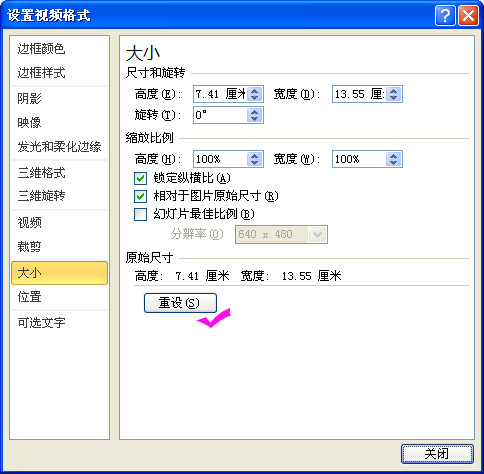
这个时候幻灯片就会与视频文件一样大小。紧接着设置视频文件的自动播放,点击视频文件,PPT菜单栏出现“播放”菜单,在里面设置视频选项的开始为“自动”即可:
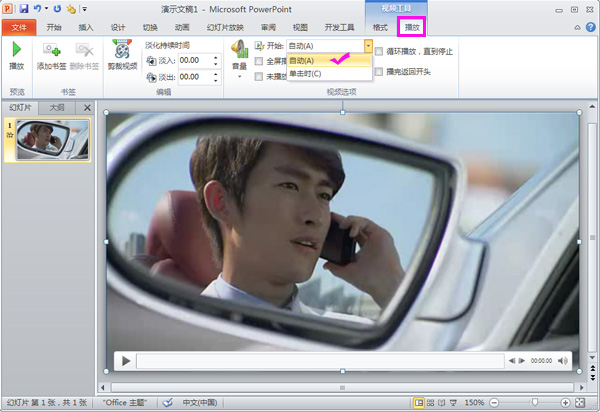
好了,现在把准备的LOGO或者动态水印图片插入到幻灯片当中,插入方法:选择“插入”菜单选项的图片打开图片插入即可:
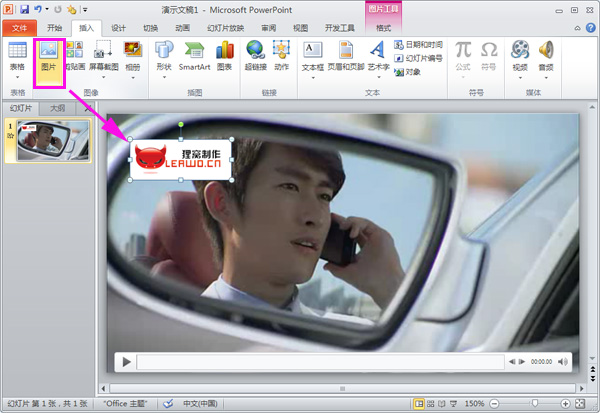
右击图片,设置图片“置于顶层”:
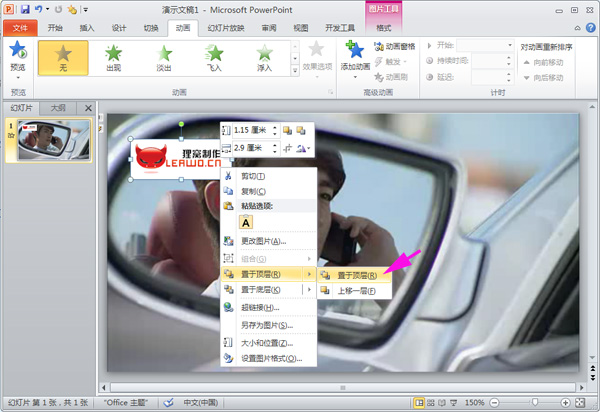
咳咳。重头戏来了。我们先来设置这个LOGO水印图片第一次出现的时间(第30秒的时候出现在右上角)以及消失的时间(第45秒的时候结束):把动态水印图片拉到视频文件右上角的位置上,添加动画效果一个为“出现”以及一个为“消失”,把两个动画的开始均设置为“与上一动画同时”,这里要注意哦,一定是为“与上一动画同时”。设置“出现”动画效果的延迟为30秒,“消失”动画效果的延迟为45秒:
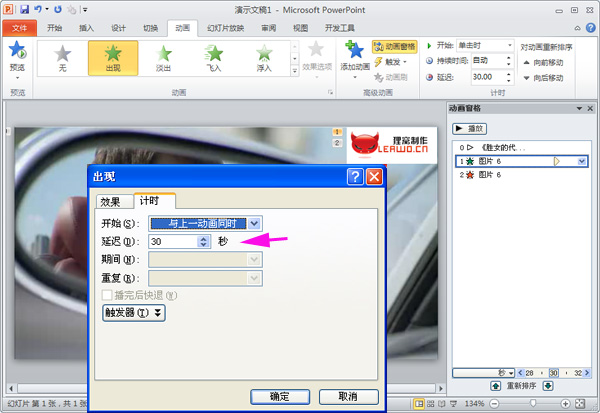
“出现”动画设置:开始:“与上一动画同时”;延时为30秒
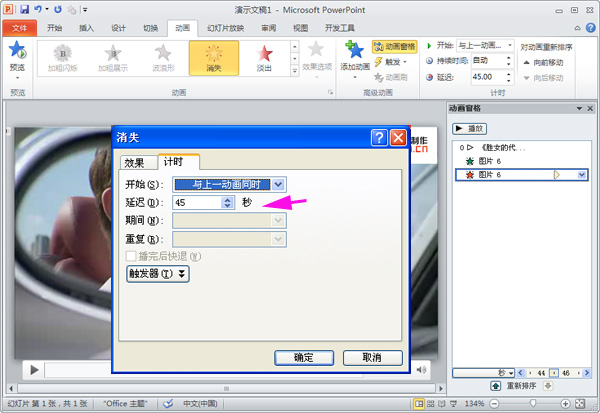
“消失”动画设置:开始:“与上一动画同时”;延时为45秒
那如果我想设置LOGO图片出现在视频播放第2分05秒时候显示于右下角,2分20秒的时候结束呢?我们来进行第二次出现设置:这里我们用之前的方法添加相同的图片到视频幻灯片上,同样添加动画为“出现”与“消失”,注意开始也均设置为“与上一动画同时”:
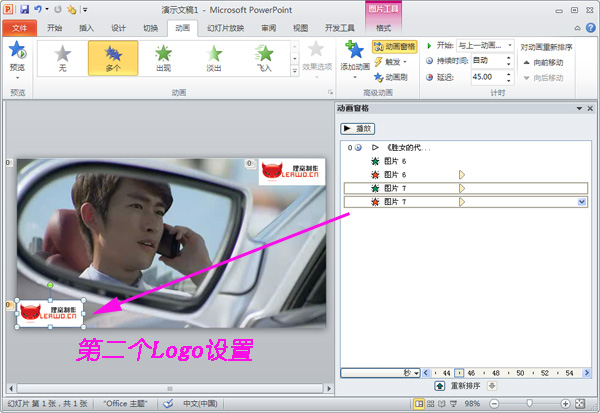
设置超过一分钟的延迟,我们不能直接像第一次设置延时一样输入延时时间,因为PPT限制的延时时间只有60秒,但狸窝为你打破这种限制,只要这样做:在右侧的“动画窗格”选择第二次的“出现”动画,我们可以看到高级日程表,在下方的时间栏中有一小方块,我们向后移动时间块可以看到02:05(见图中①),然后把上方的动画开始(箭头)拖动到02:05此位置上(见图中②):

同样的方法设置 “消失”动画在2分20秒的时候结束,看图:
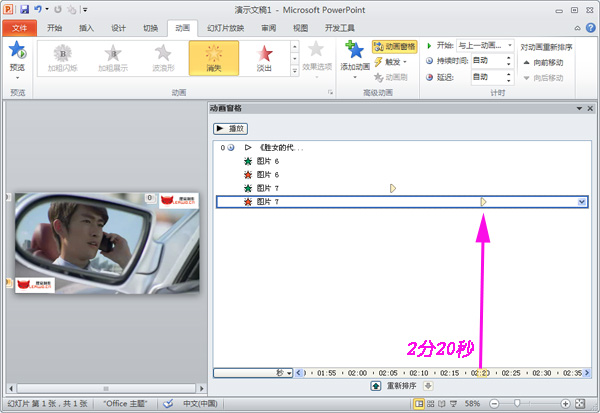
这样设置就能打破PPT只能延时59秒的设置了,狸友们可以多次重复这样的LOGO出现时间设置,感受下随意让LOGO出现在视频上的效果。赶紧把PPT给保存后,剩下的就是把PPT转换为视频文件,怎么转换呢?参考:http://www.leawo.cn/space-627-do-thread-id-13049.html。
小编先把教程写到这里,以后会不断完善这个控制LOGO显示在视频上的方法的教程,大家有疑问可以提出,小编一定会帮你尽力解决哦!祝大家2013元旦快乐!
